Bro sekalian, perkembangan aplikasi wordpress for smartphone (bb, android, ios) sudah semakin di update oleh wordpress.com dan dibuat semakin memudahkan kinerja para blogger. Sekarang ini ngeblog sangat dimudahkan, bayangkan 5 tahun yang lalu kalo posting harus buka laptop atau pergi ke warnet . . . Ibarat kata sekarang dashboard blog ada di genggaman tangan dan dibawa kemanapun kita berada. Kali ini tmcblog akan bahas masalah memoderasi Blog Via Gadget dalam hal ini smartphone android yang tmcblog pake. Moderasi secara Mobile penting terutama jika dalam mode traveling/ Blogging Trip.
Nah app wordpress for android yang paling terbaru (versi 2.4.5) Sangat memudahkan untuk melakukan posting. Perubahan paling signifikan di versi 2.4.5 menurut tmcblog adalah kemudahan untuk memposting gambar (media) sebagai media tambahan artikel . . . prosesnya mudah banget, nggak ngejelimet seperti versi terdahulu. Namun di versi 2.4.5 tidak memuat kembali menu admin panel seperti versi sebelumnya. Menu admin panel ini jika kita akses akan masuk ke dashborad layaknya buka di laptop atau desktop windows. Lebih mudah pula bagi blogger untuk langsung menuju sasaran yakni memoderasi komentar yang nyangkut.
Komentar nyangkut itu nyangkutnya ada di dua karung tempat yakni karung Pending dan karung spam . . . nah di app wp for android, pada menu komentar nggak terdapat komentar yang nyangkut di karung spam, cuma ada komentar yang lolos di karung pending . .. agak berliku jalan untuk bisa mengakses dashboard seperti terlihat di komputer di gadget android, sok lah ikuti tahap berikut :
1. Buka aplikasi wordpress for Android, lalu tekan hot keys setting seperti di gambar bawah
2. Lalu Bro akan masuk ke menu seerti gambar di bawah . . . bila bro mendaftarkan beberapa blog di app maka blog blog yang lain akan tertera pada halaman tersebut. Pilih Blog yang akan di moderasi
3. Bila Blog sudah dipilih maka kita akan masuk ke menu seperti di bawah. lalu klik tombol View admin
4. Lalu bro akan masuk ke halaman yang menyerupakan dashboard mirip seperti yang kita lihat via latar laptop ataupun desktor. Lalu dari halaman tersebut lakukanlah moderasi seperti melihat komentar yang nyangkut di karung pending maupun karung spam . . . udah deh githu, simpel . .. semoga berguna
Taufik of BuitenZorg



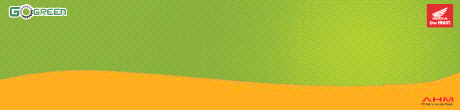

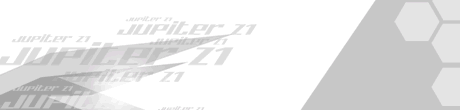






Ow ow ow
Ssiippp
enaknya yang punya gadegt 😀
http://pertamax7.com/2013/11/01/diskon-terbatas-suzuki-inazuma-250-hingga-rp-10-jutaan-dikarenakan-produksi-2012-dan-tidak-semua-bersurat-import-lengkap/
woh ada aku :v
layarnya kala kecil kurang marem 😀
tinggal jejak dulu baru baca soalnya panjang jeh
Cepat,,lincah,,.gesit hahaha
Wow
selalu pake ini buat posting atau bales komen kalau ga di depan komputer
http://macantua.wordpress.com/2013/11/02/prides-jamnas-5/
ooo…gitu
kebalik ama ane mas…, pertama ngeblog pake e63 posting…eh sekarang pke pc plus modem…, , modemx jebol balik lagi ke hp 🙂 http://vixy182.wordpress.com/2013/10/24/tes-bbm-android-xperia-go-dan-problem-yang-di-alami/
Reblogged this on Suetoclub's Blog.
jleb..kena moderasisasi 🙂
mantab iki
•*˚*•oo〇☹☺•*˚*•
Laik dis
sip infonya
http://yudhadepp.blogspot.com/2013/11/yamaha-r15v30-pasti-6-speed-transmisi.html?m=0
lumayan 15 besar dapt poin.
14 lumayan dpt poin 2 wkwkwk
15 dpt lg 1 poin 😀
doni tata mah lewatt baru dpt 1 poin
masih pake stupidphone.
makasih infonya wak haji….sip kemarin2 masih bingung nih nyari dashboard malah ane bukanya lewat m.wordpress.com
4. ipanase – November 3, 2013
layarnya kala kecil kurang marem 😀
>>>>>>>>>>>>>>>>>> pake Note 10.1 marem tuh :mrgreen?
:halah lupa
Saya masih setia dengan wordpress for bb, panelnya cukup simpel, ngetiknya enak dan yang lebih penting pas disaku celana 😀
http://rideralit.wordpress.com/2013/11/02/kenapa-ban-cadangan-cuma-satu/
android sangat membantu.
Saya pke wordmnbi
http://kobayogas.com/2013/11/03/p200ns-jinjit-belum-apa-apa-dibanding-kawasaki-z800/
Sudah dipakai sejak kurleb sebulan lalu and it is very useful indeed…hehehe
Jus
masuk jaring dulu
http://sarikurnia980.wordpress.com/2013/11/03/komparasi-honda-activa-dengan-tvs-jupiter/
tapi sekarang komen saya langsung masuk neh,,
ga pake moderasi lagi,,
makin banyak artikel niii
http://survei-motor.blogspot.com/2013/09/polling-kans-penjualan-motor-se.html